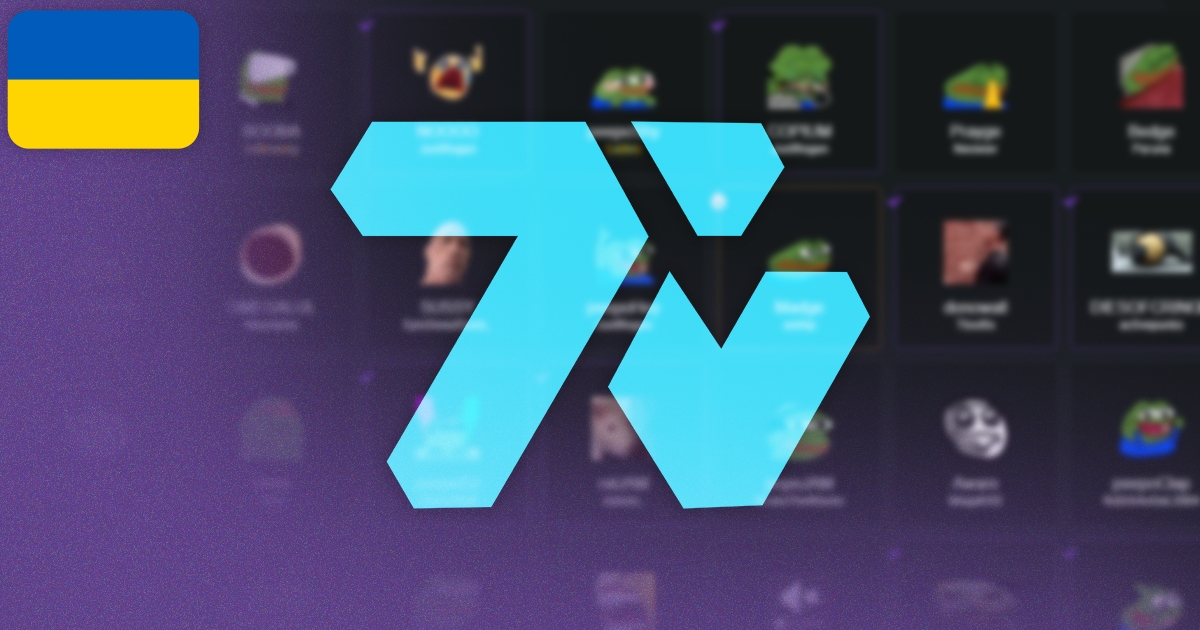
Смайлики є важливим інструментом взаємодії між стрімером та глядачами, а якщо ці смайлики ще й смішні — то це крутіше у 2 рази. З цим нам допоможуть сторонні сервіси, але, як на мене, найкращий представник це 7TV.
Мінуси 7TV
Тут є декілька “але”, передусім давайте їх розглянемо, щоб ви знали з чим зіткнетесь.
Найбільшим бар’єром стане встановлення розширення на браузер, або застосунок. Для твіча є і застосунки та розширення. А от для ютуба немає застосунку — тобто користувачі мають або вже знати назви смайликів, або користуватись тільки ПК.
Щоб смайлики відображались на стрімі вам прийдеться змінити джерело вебчату.
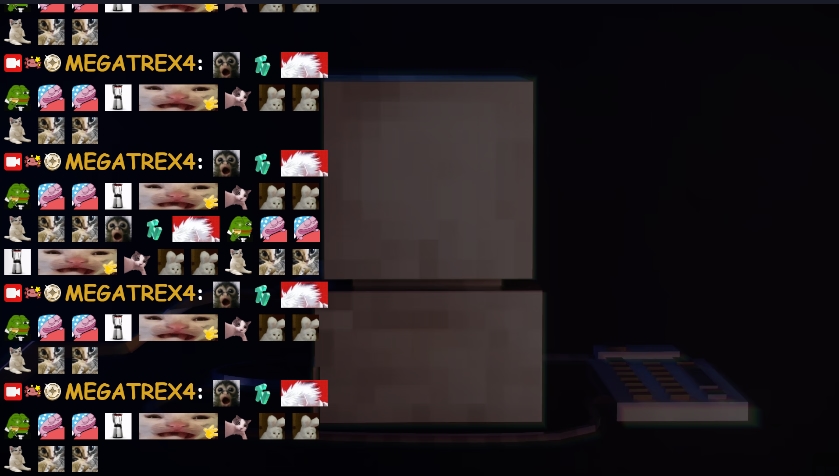
Демонстрація чату на стрімі
Ну в цілому це всі проблеми, а тепер до плюсів.
Плюси 7TV
Велика бібліотека смайликів.
Тисяча комірок — тобто ви зможете додати 1000 унікальних смайликів.
Смайлики не стандартних розмірів(Широкі або 0-пікселів смайли, що накладаються на інші)
В будь-який момент ви можете завантажити новий смайлик на сайт.
Підтримка Twitch, YouTube, Kick
Швидка реакція користувачів на події, надіслати смайлик буде швидше, ніж писати щось. Також у великих/активних чатах де повідомлення швидко несуться — буде розумніше кинути смайлик, ніж писати повідомлення яке стрімер не помітить(гарний приклад стрімер xQc та його божевільний чат).
Бути завжди в темі мемів.
На твіч всі смайлики мають якусь історію та закарбовані в сучасні мематиці. Напевно багатьом відомий такий персонаж як “Pepe the Frog”, карикатурна зелена жабка з різними емоціями, завірусився цей мем саме з андерґраунду твіча(важливо зазначити що сам персонаж був і до цього, але вірусність з’явилась саме з Twitch). Так само ж завірусились смайлики 4Head, Kappa та cmonBruh.
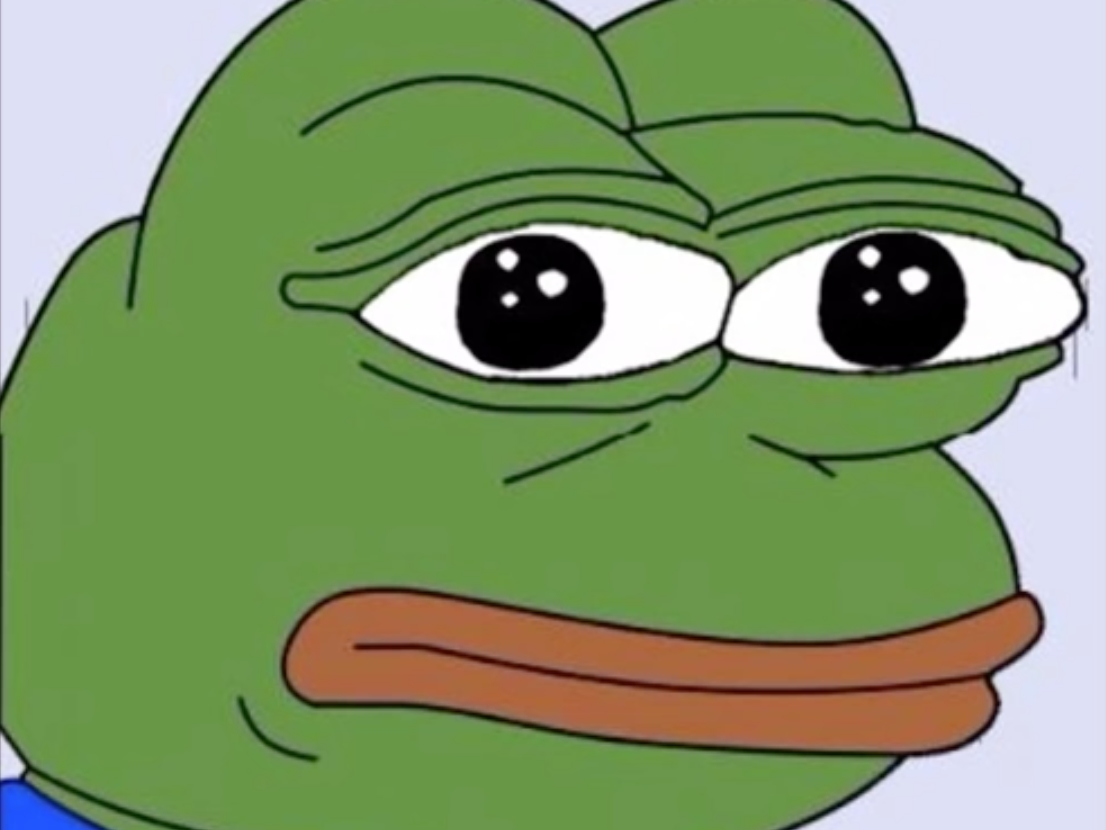
Налаштування на ПК
Для глядача
Переходимо на сайт 7tv.app
Натискаємо Stable Release
Нас перекине на сайт з розширенням, або відразу почне встановлення.
Встановлюємо розширення 7TV
Налаштовуємо його(Зображення 1 та 2)

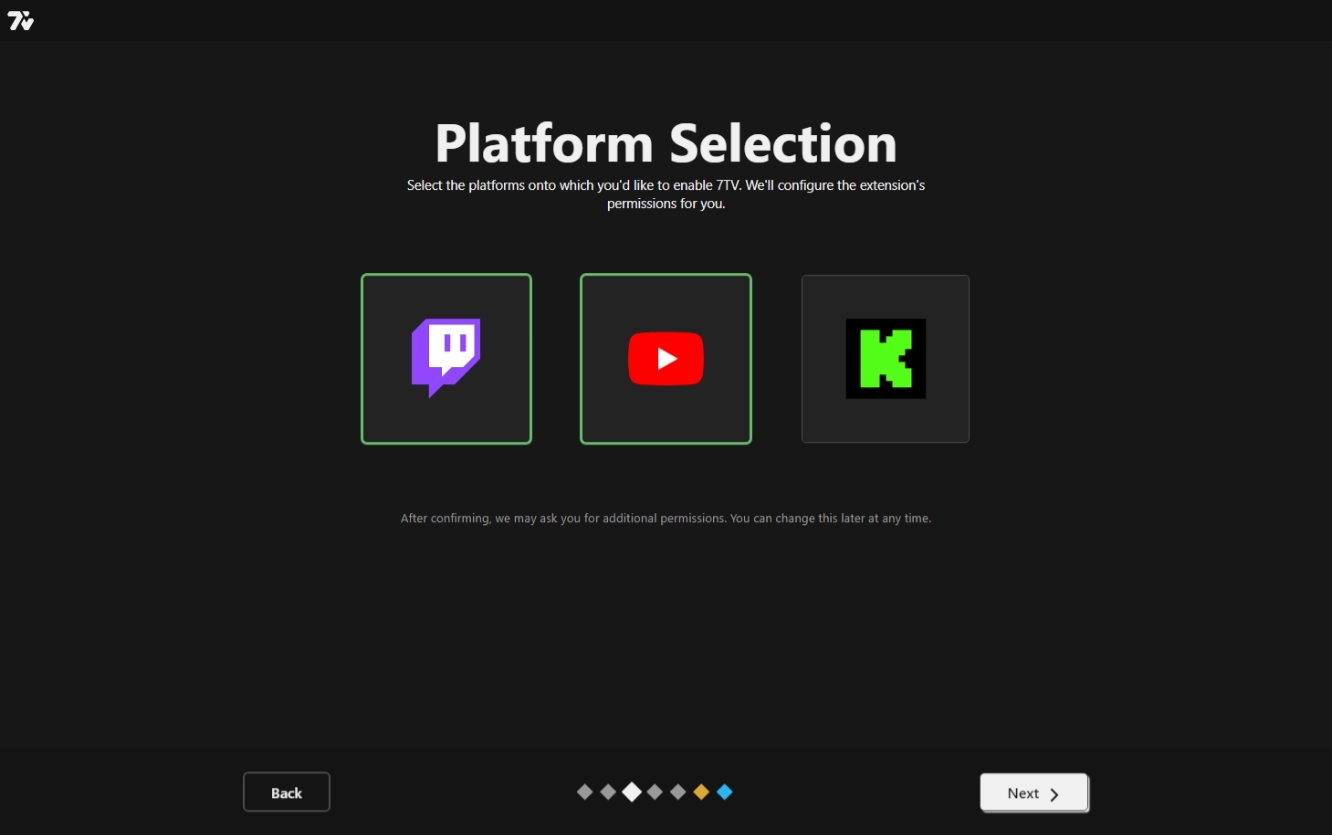
Дозволяємо додаткові дозволи для розширення, це мега важливо
Наступні налаштування можемо все скіпати, для глядачів на цьому все, на будь-якій сторінці чату ми побачимо що кнопка смайликів змінилась, а розширення працює(Зображення 3).
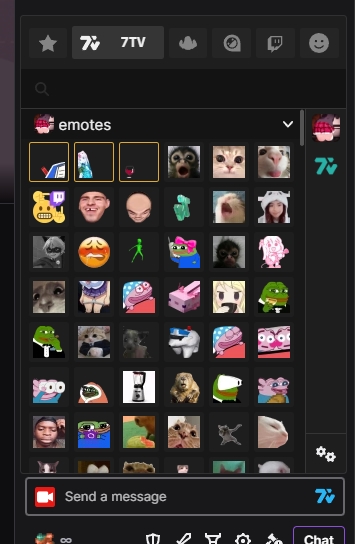
Для стрімера
Почнемо з того, що вам треба теж встановити розширення, як і для глядача. Далі всі налаштування будуть унікальні.
Потрібно змінити чат на екрані, якщо ви його використовуєте такий, на той шо підтримує 7TV, рекомендую обрати jChat(але можете використати й чат Streamelements).
Налаштування дуже просте, вписуємо в поле Channel ваш нік твіча, встановлюємо розмір шрифту і тінь та інші по ситуації(Зображення 5).
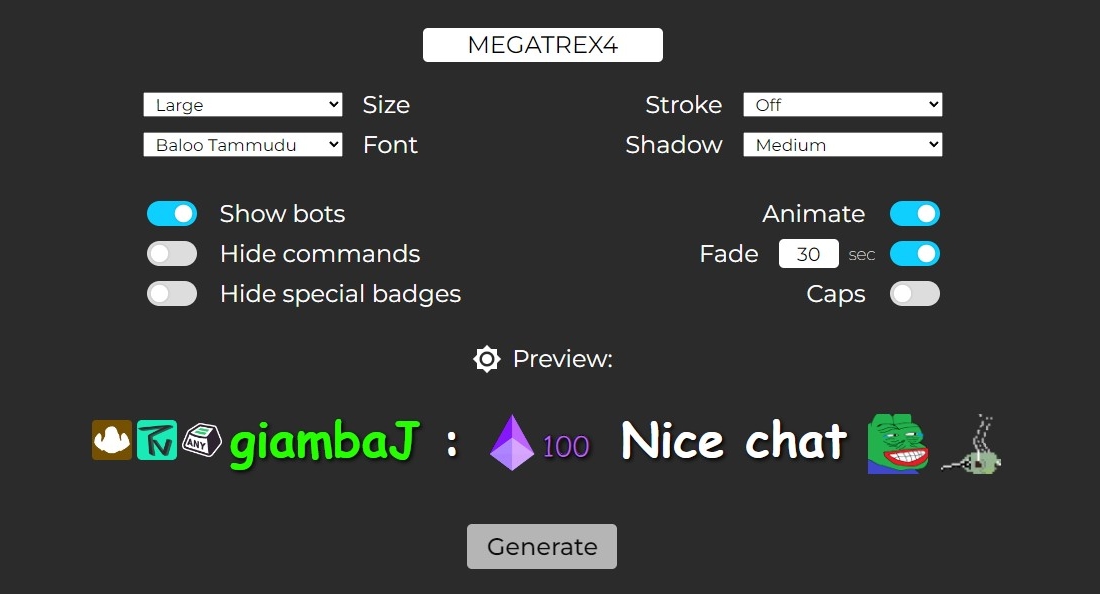
Вставляємо чат як нове джерело браузера(Зображення 5)
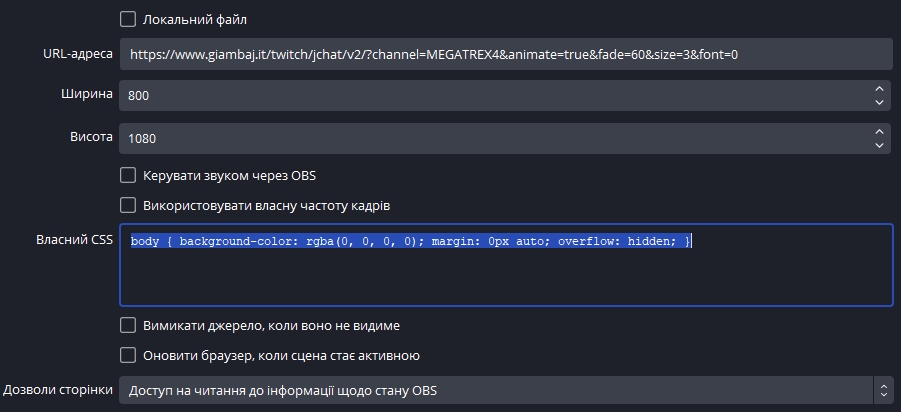
якщо поле “Власний CSS пусте” вставляємо цей код(він прибирає фон у джерела)
body { background-color: rgba(0, 0, 0, 0); margin: 0px auto; overflow: hidden; }На сайті 7TV у вкладці Emotes стрімер може додавати собі на канал смайлики 7TV(або через безпосереднє відкривання сторінки, або через ПКМ → Use Emote/Add to Emotes).
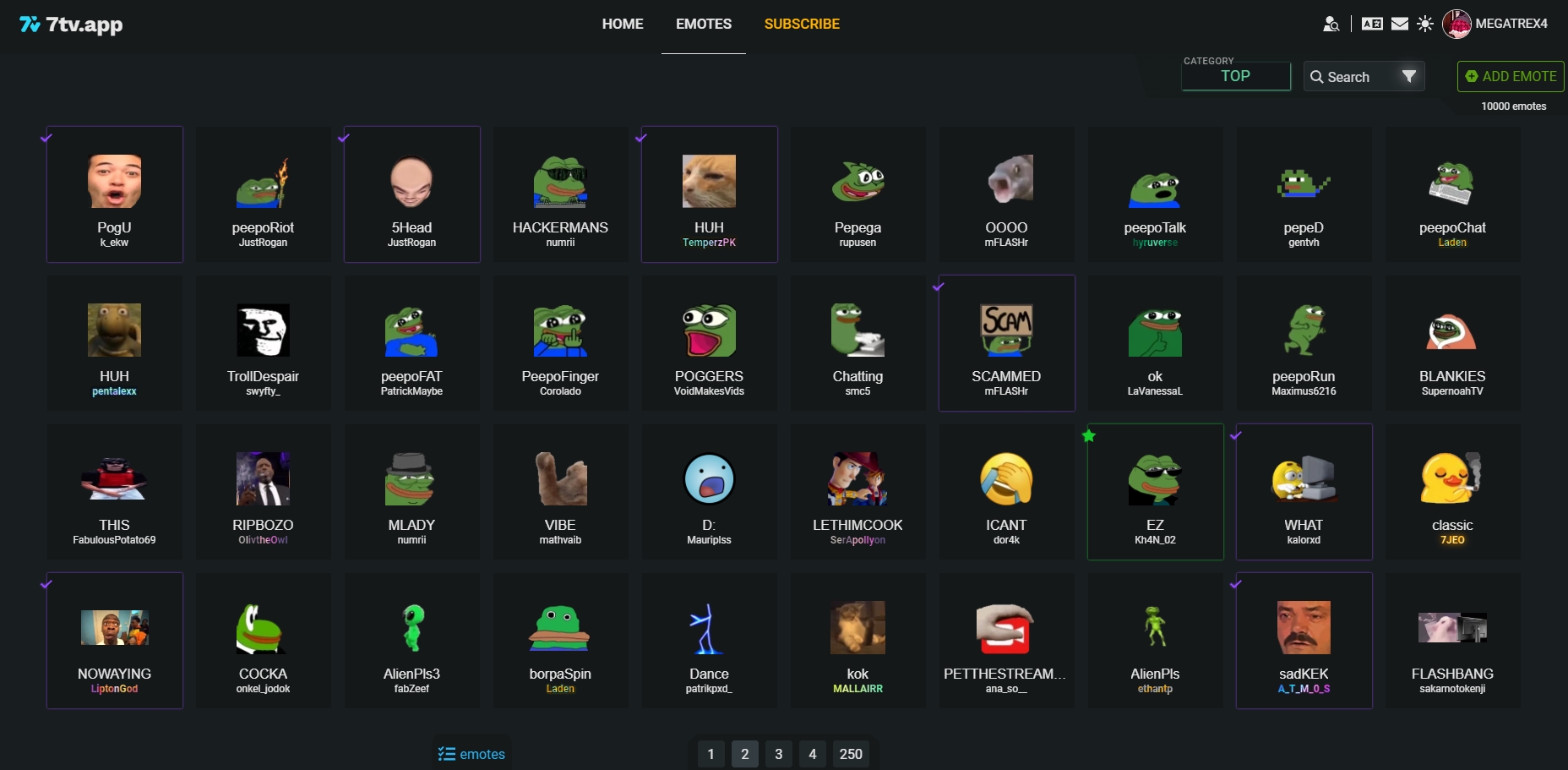
Налаштування Twitch чату
На цьому в цілому все, далі або відкриваємо чат, або завантажуємо 7TV Chatterino з GitHub репозиторію.
Після встановлення Chatterino, додаємо наш акаунт,
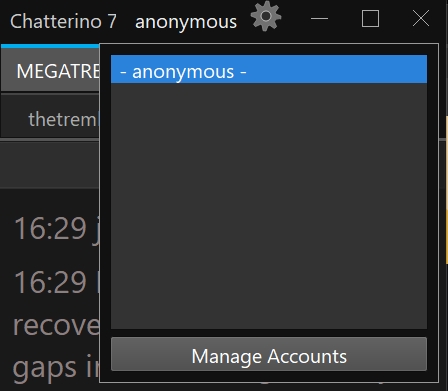
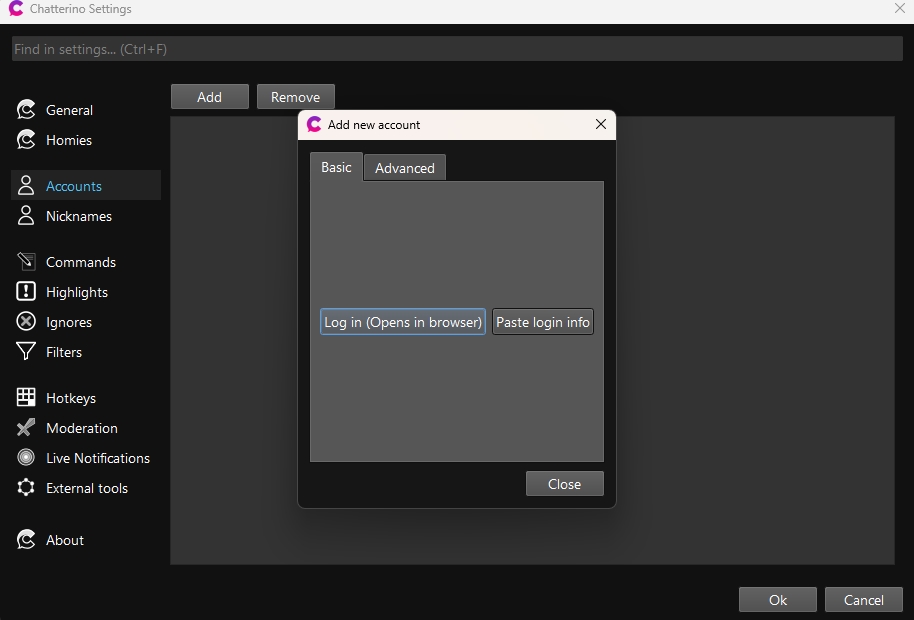
Натискаємо “Log in (Opens in browser)”
На цій сторінці входимо в наш Twitch, після в нас буде червоне вікно з деякими кнопками(Зображення 9)
НА СТРІМІ НЕ НАТИСКАЙТЕ ЛУПУ ВОНА ПОКАЖЕ КОД.
Натискаємо Copy, а у застосунку Chatterino “Paste login info”
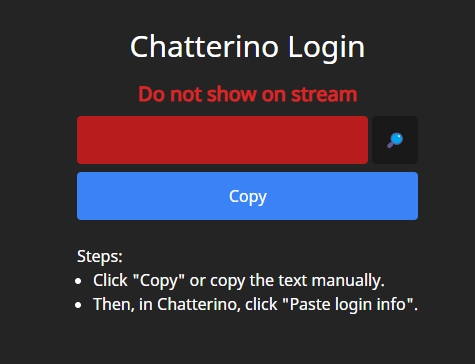
Додаємо чати наших улюблених стрімерів(або свій)
Натискаємо +
Натискаємо по фону — нам покажуть вікно, вписуємо в нього нік стрімера
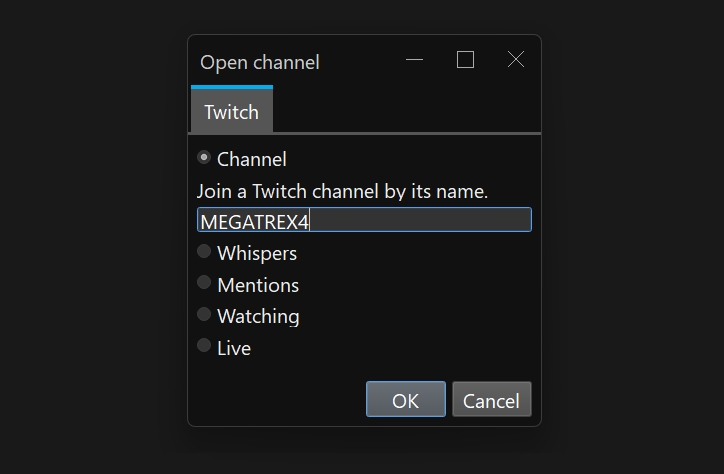
На цьому все якщо ви користуєтесь тільки ПК
Налаштування на смартфонах
Для телефонів існує декілька застосунків, всі можна побачити на сторінці 7tv.app(Зображення 11):
Chatsen
IOS
Android
Frosty
IOS
Android
DankChat
Android
Можете обрати будь-який, рекомендую Frosty. Тут з налаштуванням проблем не буде, просто входимо в акаунт і заходимо до нашого улюбленого стрімера в чат(Зображення 12).
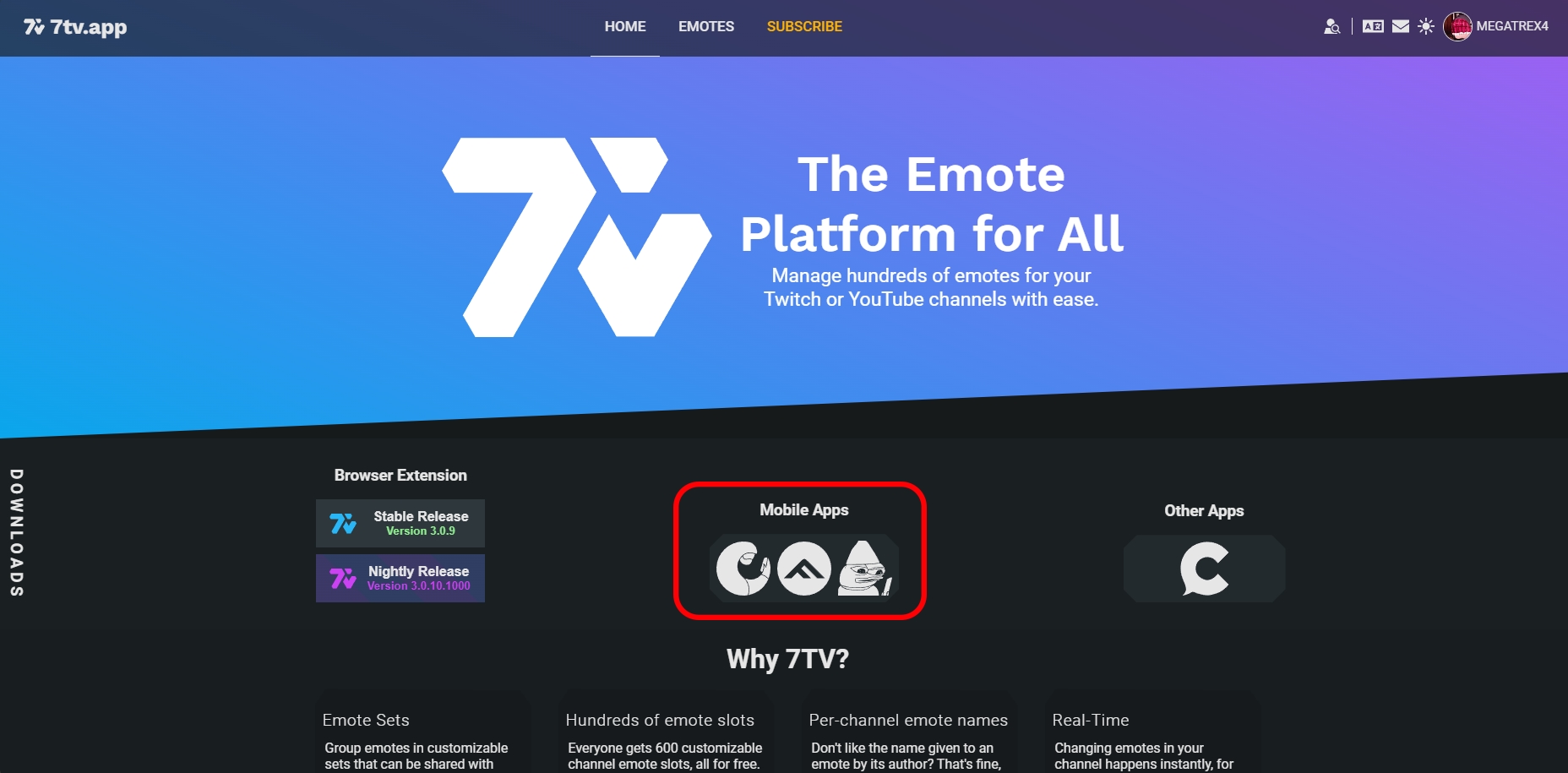
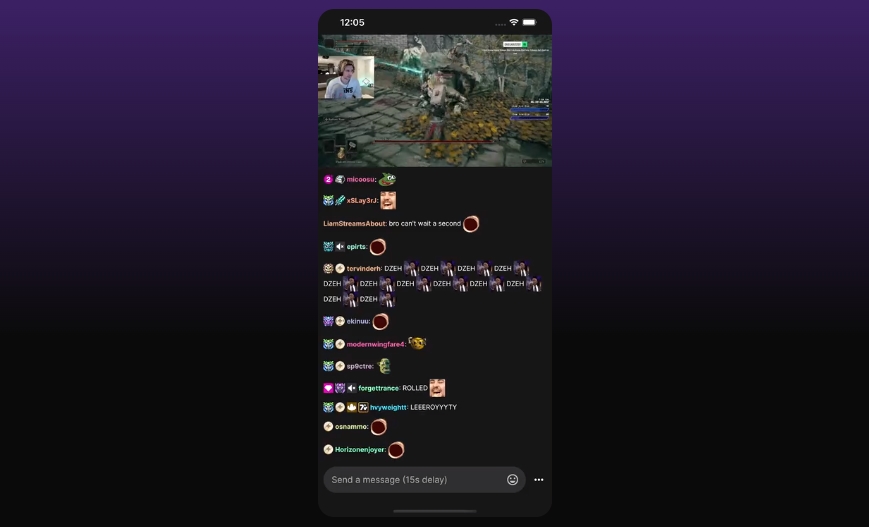
Додам ще один, він досі в беті, але це звичний вам Twitch на телефоні, єдиний мінус він тільки на Andoird - BTTV Android(він підтримує смайлики FFZ, BTTV, 7TV)
Застосунків для YouTube немає, як мені відомо, тому смайлики будуть тільки на ПК.
Гарних стрімів ❤️✨
